" Junto a la duración de la batería, el rendimiento de nuestro móvil es una de las cosas que más estrés pueden causarnos al final del día. A todos nos ha pasado alguna vez que al querer enviar un correo electrónico con adjunto, por ejemplo, el terminal se queda ‘pensando’ desesperándonos con cada segundo que pasa… Si por mucho que te haya gustado el Samsung Galaxy S7 Edge aún no está en tus planes cambiar de teléfono, merece la pena que eches un vistazo a los siguientes trucos que pueden hacer que un móvil Android vaya más rápido.
¿Por qué se pone lento mi móvil Android? Esa es una de las interrogantes que solemos hacernos cuando sufrimos este problema, y solemos a veces culpar a la conexión a la Red porque a veces notamos la lentitud justo cuando intentamos adjuntar un archivo a un correo electrónico, o abrir una aplicación tipo Facebook… La realidad es que la lentitud se puede deber a varios factores: puede, por un lado, que se trate de un terminal ‘viejo’, puede que le hayamos instalado más aplicaciones de las que deberíamos, puede que la RAM se le esté quedando pequeña… Pueden ser muchas las causas, pero por fortuna son muchas las cosas que podemos hacer para que nuestro móvil Android vaya un poco más rápido, y a continuación te resumimos algunas de ellas.
1. Última versión de Android
Mantener en nuestro móvil la última versión del sistema operativo y de las aplicaciones móviles que tenemos instaladas es siempre una ventaja. El software más reciente siempre contiene correcciones de errores y mejoras generales que pueden ayudar a que un móvil Android vaya más rápido. Las actualizaciones de software tienden a llegar por OTA (Over The Air, que significa de forma inalámbrica) y debería aparecer el mensaje de forma automática en el dispositivo para la actualización.
No obstante, para asegurarnos podemos:
- Ir a Ajustes > Sobre el dispositivo > Actualización del software y revisar por las últimas actualizaciones.
La misma lógica aplica para las aplicaciones: Para ello debes ir a Play Store, abrir el menú que se encuentra en la parte superior izquierda y seleccionar Mis apps. Allí podrás revisar cuáles aplicaciones están actualizadas y cuáles no.
2. Limpia tu pantalla de inicio
Si has elegido algún fondo de pantalla animado para tu Android, deberías considerar reemplazarlo con una buena imagen estática. También deberías eliminar cualquier icono innecesario y limitar tus widgets a los esenciales. Mientras más despejada esté la pantalla de inicio, mejor será en términos de rendimiento.
3. Desinstala aplicaciones que no usas
Obviamente no quieres permitir que aplicaciones que nunca usas tomen espacio en tu dispositivo y mucho menos que se coman los recursos de tu sistema. Para hacerlo solo tienes que:
- Ir a la sección de Ajustes > Aplicaciones
- Seleccionar la pestaña Todos.
- Identifica las aplicaciones que no quieres o que no necesitas. Si tienes dudas sobre la función de una en particular, ve a Google y revisa.
- Selecciona la aplicación que no quieres y elige Desinstalar.
- En caso de que no exista la opción, selecciona Deshabilitar. El dato: Las aplicaciones deshabilitadas aparecerán en otra pestaña, por lo que podrás volver a habilitarlas en el futuro si cambias de opinión.
Algunas aplicaciones necesitan ejecutarse todo el tiempo, lo que tiene un impacto significativo en el rendimiento. Si no son apps que necesitas constantemente, puedes forzar su detención. Para esto debes ir nuevamente a opción Ajustes > Aplicaciones y seleccionar la pestaña En ejecución. Revisa con atención si realmente necesitas lo que aparece en esa lista, las que no sean básicas porque hace mucho no las usas, puedes hacer que detengan su ejecución.
4. Borra los datos en caché
Los datos en caché de las aplicaciones las ayudan a cargar más rápido, pero con el paso del tiempo estas aplicaciones van ocupando más memoria debido a los archivos residuales que van generando. Por esta razón, a veces borrar los datos almacenados en caché puede ayudar a mejorar el rendimiento del móvil. Si quieres eliminar los datos en caché de todas las aplicaciones, solo debes:
- Ir a Ajustes > Almacenamiento
- Seleccionar sobre la opción Datos en caché.
- El sistema nos preguntará si queremos borrar los datos en caché y al aceptar comenzará la limpieza.
El dato: En este caso solo se eliminarán archivos temporales, por lo que el borrado no afectará los datos de las propias aplicaciones ni su funcionamiento. Ahora bien, en el caso de que quieras borrar los datos en caché de las aplicaciones de forma individual, debes ir a Ajustes > Aplicaciones y seleccionar la pestaña Todas. Allí seleccionarás la aplicación en cuestión y marcarás la opción Borrar Caché.
5. Apaga o reduce la sincronización automática
La mayoría de nosotros termina agregando una lista de diferentes cuentas a nuestros dispositivos Android y además les permitimos que se sincronicen de forma automática. Todo este proceso de sincronizacióntiene un gran impacto en el rendimiento del equipo, sin mencionar la vida de la batería.
Para mejorar el rendimiento de tu Android, puedes ir a Ajustes > Cuentas y allí encontrarás la lista. En la parte superior derecha de la pantalla está un menú que al seleccionar te muestra la opción Sincronización automática. Si las seleccionas, podrás desactivar la función y a partir de ese momento deberás sincronizar las cuentas de forma manual.
No obstante, esta podría ser una alternativa muy drástica para algunos. Por ello quizá lo mejor sería reducir la frecuencia de la sincronización y eliminar las cuentas que realmente no necesitas."
Fuente: tuexpertomovil.com


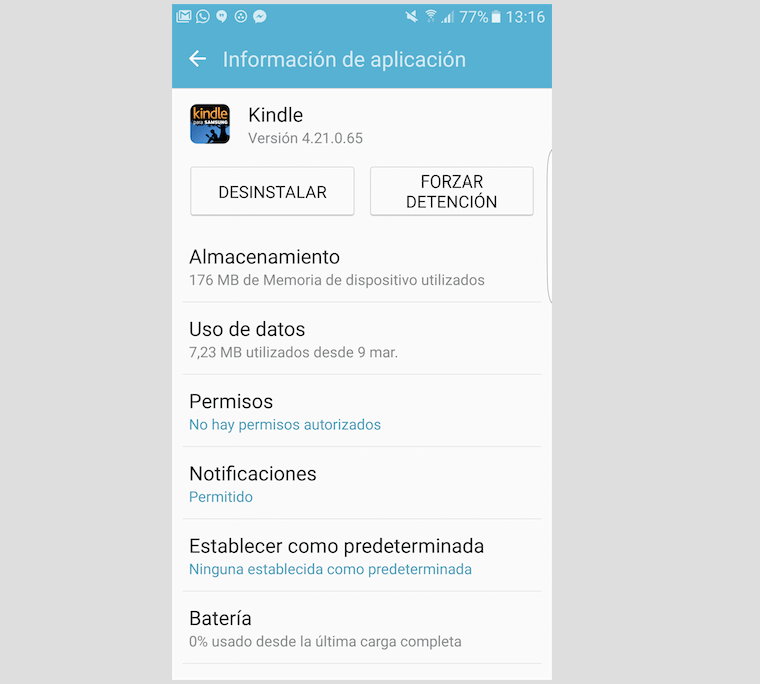
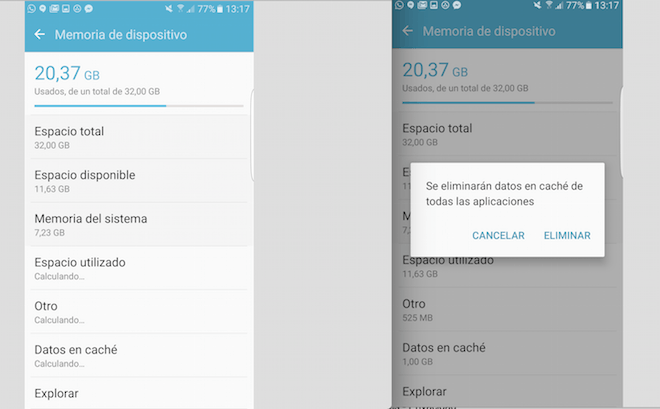
Comentarios
Publicar un comentario